Comment crypter votre appareil Android
Votre appareil Android est un conteneur de poche des informations importantes que vous ne voulez pas tomber dans de mauvaises mains. Pensez à vos e-mails, des SMS, des contacts, des numéros de cartes de crédit, des fichiers, des photos, etc. étant exposé à quelqu'un qui que ce soit par intention ou par accident a obtenu une prise de votre téléphone ou tablette Android.
Personne ne veut être dans ce scénario vulnérables. Voilà pourquoi vous pouvez verrouiller votre appareil Android avec une combinaison de mesures de sécurité et de protection, dont l'un est le cryptage, un un assez important.
Qu'est-ce que le chiffrement?
Encryption se réfère au processus de brouiller l'information d'une manière qui rend l'information non compréhensible par quelqu'un d'autre l'exception de ceux qui savent déchiffrer. La seule façon de le ramener à une forme lisible ou reconnaissable est de le décrypter en utilisant une clé.
Ceci peut être mieux comprise par une analogie. Prenons le cas de votre journal écrit en anglais. Si vous perdez le journal, le Finder qui comprend l'anglais sera en mesure de percer les secrets que vous gardez dans entre les pages. Mais, si les entrées ont été écrits dans un code secret ou de la langue, on ne pouvait facilement comprendre le contenu, même si on a la possession physique des pages.
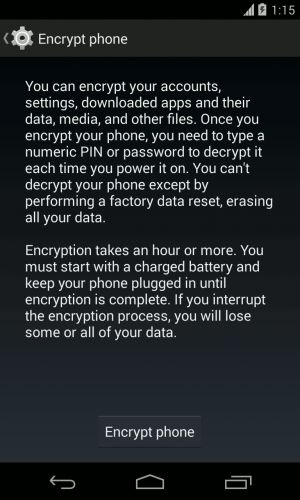
Une analogie similaire peut être appliqué aux données personnelles sur votre appareil Android. Un voleur pourrait saisir de votre téléphone et d'accès des données personnelles telles que vos informations de compte, les données d'applications, e-mails et SMS, fichiers, et d'autres informations sensibles sur votre appareil. Mais, même si le voleur a accès à vos données, aussi longtemps que vos données est «tronqué» ou crypté, les données seront juste un tas de charabia pour le voleur. Il sera pratiquement tout simplement indésirable et inutile.
En bref, le cryptage de vos données ne sera pas empêcher un voleur d'accéder ou d'obtenir une copie de vos informations. Au contraire, elle permet d'éviter le voleur à la lecture et la compréhension de vos informations.
Comment cela fonctionne t-il? Qu'est ce que ça fait?
Pour illustrer cryptage plus loin, nous allons chiffrer (ou encoder) le mot "Android" en utilisant la simple substitution qui remplace chaque lettre par la deuxième lettre qui vient après dans l'alphabet anglais. Autrement dit, A est remplacé par C, B est remplacé par D, et ainsi de suite. Grâce à ce système de substitution, le mot "Android" est ensuite chiffrée en «Cpftqkf" et votre voleur de données ne sera pas en mesure de faire tout sens de tout. On doit connaître la «clé» pour décoder le message. Dans ce cas, la clé est l'équivalence de A et C, B et D, et ainsi de suite.
Mais, une telle substitution est trop simpliste et peut être facilement cassées. Ces méthodes et algorithmes de chiffrement simplistes ne sont pas utilisés, bien sûr, parce qu'ils ne sont pas sûrs ou sécurisé. Heureusement, ces jours cryptographie utilise des méthodes et des algorithmes plus complexes qu'un simple simple substitution ou de transposition et pas très facile à résoudre, même par les ordinateurs.
Le cryptage des données numériques est disponible en différentes formes, tailles et saveurs. Vous pouvez crypter les disques entiers (par exemple, des disques durs, clés USB, cartes SD), des fichiers ou des dossiers individuels, le trafic réseau, des courriels et des bases de données. Il est un excellent moyen de «cacher» ou «déguiser» vos données à partir des personnes non autorisées.
Bien que tous les utilisateurs d'Android se sentent pas la nécessité de crypter leurs téléphones et tablettes d'ajouter une couche supplémentaire de sécurité, Android ne viennent avec construit dans la capacité de crypter votre téléphone ou tablette. Mais, le cryptage pour vous et avez-vous vraiment besoin?
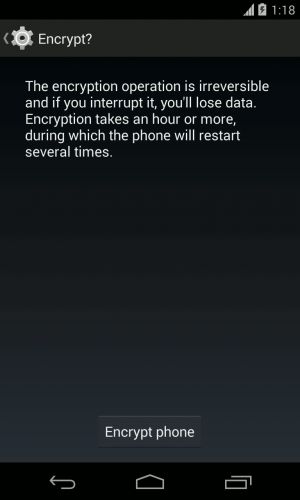
Pourquoi faire du tout?
Tout d'abord, vous aurez envie de crypter votre téléphone afin de mieux protéger les données qu'il détient. Un simple code PIN ou mot de passe peut suffire pour garder vos petits amis ou d'altérer vos fichiers - même la serrure modèle moins sécurisé pourrait faire l'affaire - mais il peut ne pas être suffisant pour garder un voleur informé d'accéder à vos données. Bien que, sans doute, la difficulté d'accès va augmenter si les données sont cryptées. Même si aucune méthode ou le système de sécurité est à toute épreuve, vous pouvez utiliser une combinaison de méthodes pour aider à augmenter la sécurité.
Vous aurez envie de crypter votre téléphone pas autant pour préserver vos données à empêcher le Finder (par exemple, un voleur de téléphone) d'être en mesure d'utiliser vos données. Pourvu que vous avez-PIN ou mot de passe-protégé votre appareil, un voleur peu sophistiquée sera probablement seulement aller aussi loin que le démarrage du dispositif en mode de récupération et de faire une réinitialisation d'usine à partir de là - avant de vendre le gadget.
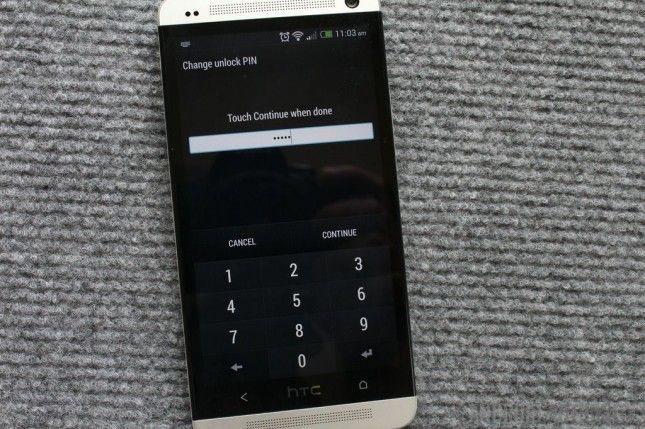
Si vous êtes un utilisateur occasionnel ou Android moyenne, vous pouvez probablement vous en tirer sans chiffrer votre téléphone ou tablette. Pour aussi longtemps que vous suivez les principes de une protection de base pour Android, vous aurez plus de chances d'être bien. La plupart des petits voleurs de téléphones ou tablettes tout simplement ne se soucient pas autant sur ce qui est sur le téléphone volé que combien ils pourraient vendre le gadget volé pour.
Mais, si vous travaillez pour le gouvernement, vous vous inquiétez de l'espionnage industriel, et / ou vous voulez simplement pour augmenter la sécurité de vos données, vous aurez envie de chiffrer votre appareil pour protéger vos données contre les personnes qui pourraient être intéressés plus dans le les données qu'on trimballe dans votre appareil mobile que dans le dispositif lui-même.
Voleurs avertis qui connaissent leur chemin autour des trucs comme recouvrements personnalisés, des chargeurs de démarrage, ou Android Debug Bridge (ADB), peuvent facilement extraire des données à partir de votre téléphone - même si elle est-PIN ou mot de passe protégé. Des chercheurs allemands, par exemple, ont trouvé une technique connue sous le nom FROST (récupération légale de Téléphones brouillés), qui utilise un démarrage à froid pour extraire des données de téléphone même si le téléphone est protégée par un code PIN ou sont encryptées.
Les voleurs de données compétentes peuvent facilement accéder à vos données. Avoir un téléphone enracinée et / ou un bootloader déverrouillé peut également rendre les données plus facilement accès à ces gens.
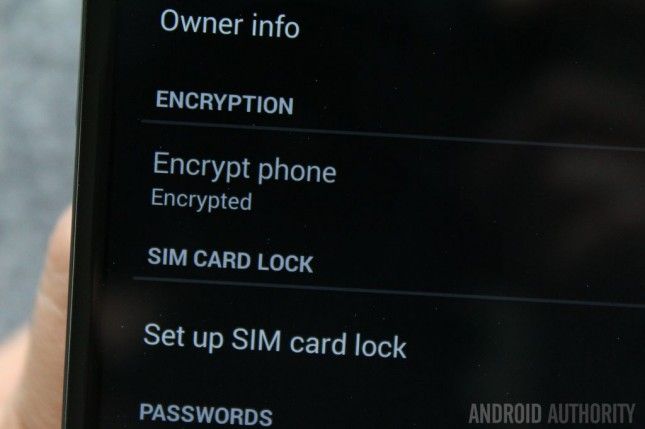
Mais, encore, le cryptage de vos données de téléphone rend les données plus difficiles d'accès par la plupart des voleurs bien informés. Veiller à ce que le chargeur de démarrage de votre téléphone est sécurisé et que votre téléphone est pas enracinée ajoute également une protection. Encryption est pas tout à fait parfaite et a ses propres ensembles de défauts. Néanmoins, le cryptage ajoute une couche de protection supplémentaire à votre appareil, ce qui rend plus sûr que celui avec les données non cryptées.
Quelques considérations
Avant de décider si oui ou non pour chiffrer votre Android, prendre note de ce qui suit:
- Le processus de cryptage et de décryptage ajoute une charge supplémentaire pour et utilise des ressources sur votre appareil Android. Cela peut prendre un coup à la performance de votre appareil et peut résulter en retard. Sur les périphériques lents, le retard peut être perceptible. Mais, en général, et dans la plupart des cas, le retard est négligeable. Votre kilométrage peut varier, cependant.
- Le processus de chiffrement initial prend habituellement environ une heure pour terminer - ou plus, en fonction de la quantité de données à chiffrer.
- Ne pas interrompre le processus de cryptage. Cela pourrait conduire à la perte définitive des données.
- Le chiffrement est irréversible. Vous ne pouvez pas activer le cryptage ou le désactiver. La seule façon de l'enlever est d'effectuer une réinitialisation d'usine, qui efface également les données de votre appareil.
- Pour utiliser un appareil Android cryptée, vous devrez entrer votre mot de passe ou un code PIN au démarrage. Cela permet au dispositif de décrypter les données de sorte que vous pouvez utiliser l'appareil comme vous le feriez normalement.
- Écrans Pattern et de verrouillage de glisser seront désactivés lorsque vous cryptez votre appareil. Ce ne sont pas aussi sûr que d'un code PIN ou mot de passe de toute façon.
- Vous ne pouvez pas chiffrer les tablettes Android avec plusieurs comptes d'utilisateurs existants. Supprimer les comptes supplémentaires avant de vous cryptez votre tablette.
Si vous êtes tous bien avec ces conditions, aller de l'avant et de crypter votre appareil Android.
Chiffrement votre Android
Android chiffrement est une procédure simple. Prenez note que les emplacements de menu peuvent varier d'un appareil à. Certaine coutume Android ISU et peaux (par exemple, Samsung TouchWiz UX) peuvent également inclure d'autres exigences. Les étapes ci-dessous vous guider dans le processus.
Tout d'abord, définir un code PIN ou mot de passe de verrouillage d'écran pour votre appareil Android. Le code PIN ou mot de passe que vous attribuez sera également la clé de déchiffrement et est, par conséquent, nécessaire avant le cryptage peut procéder.
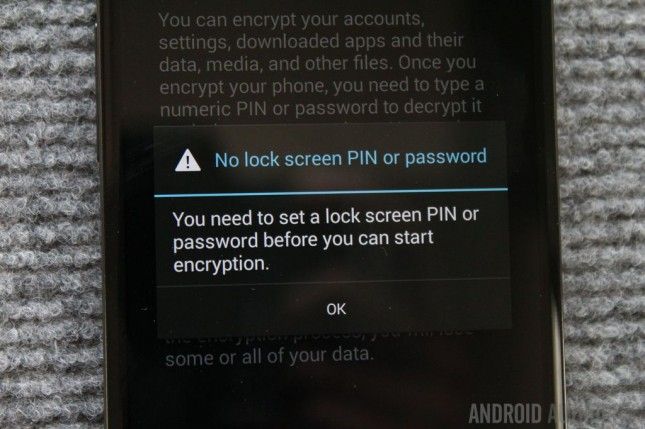
Certains fabricants de dispositifs imposent des exigences de verrouillage de sécurité supplémentaires, comme celui sur le Galaxy S3 et Galaxy S4.
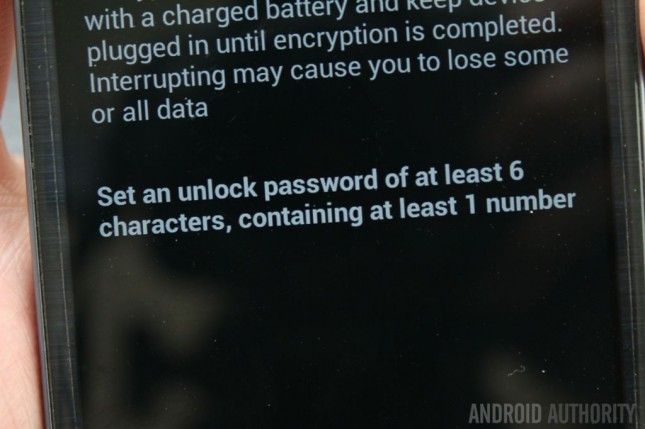
Après avoir défini un code PIN ou mot de passe, à la tête du sous-menu Sécurité dans le menu Réglages et sélectionnez Encrypt ou Encrypt Tablet Phone. Le menu de cryptage peut être dans un endroit différent sur certains appareils. Sur le HTC One, par exemple, il est sous le sous-menu de stockage dans les paramètres.
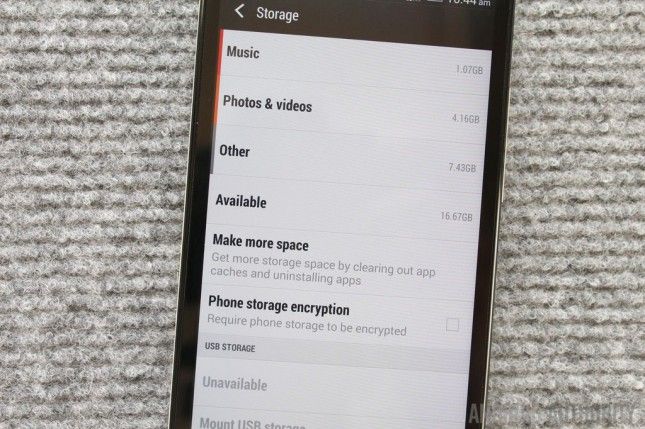
Le menu de cryptage ressemblera à quelque chose comme ce qui suit:
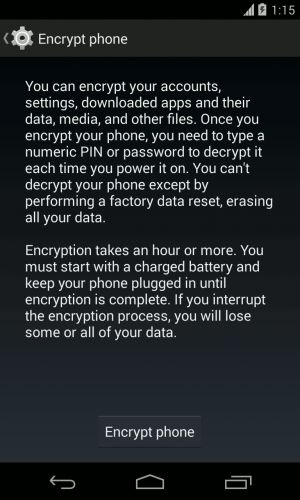
Un bref rappel sera affiché sur l'écran. Encryption prend un certain temps, il est donc important d'avoir assez de puissance pour durer à travers l'ensemble du processus. Si votre appareil a peu de puissance à gauche, vous serez averti avant le cryptage peut procéder. Vous aurez aussi besoin de brancher votre appareil à son chargeur avant de pouvoir chiffrer votre appareil.
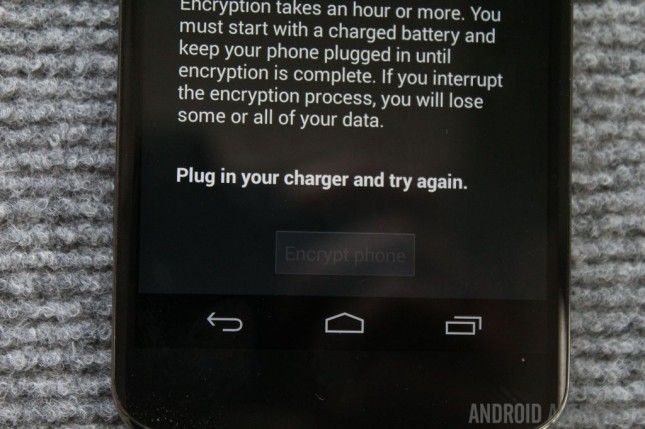
Si vous êtes tous ensemble, appuyez sur le bouton Encrypt Téléphone ou Encrypt Tablet au fond. Votre appareil vous demandera votre code PIN ou mot de passe. Saisissez votre code PIN ou mot de passe pour confirmer. Vous verrez un message d'avertissement. Appuyez sur le bouton Encrypt Téléphone ou Encrypt Tablet nouveau pour commencer le processus de cryptage.
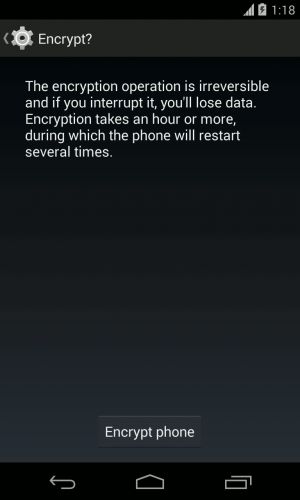
Votre appareil va redémarrer et démarrer le cryptage. Vous verrez un indicateur de progression du processus de cryptage. Temps de chiffrement varie et dépendra de la quantité de données sur votre appareil.
Bien que le cryptage est en cours, ne pas utiliser ou de jouer avec votre appareil. Si vous interrompez le processus de cryptage, vous risquez de perdre tout ou partie de vos données de façon permanente.
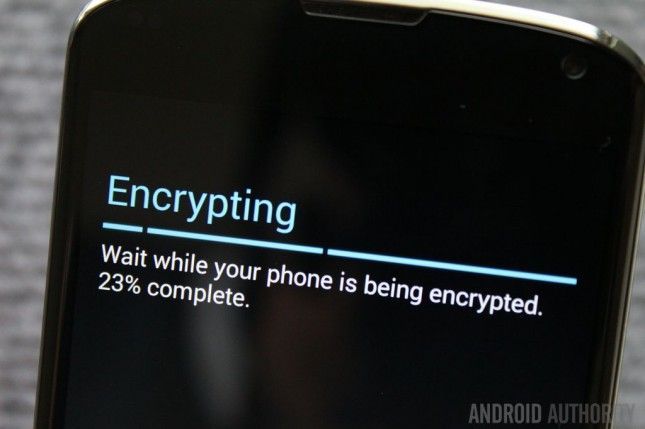
Une fois que le chiffrement est terminé, votre appareil Android redémarre, et votre téléphone vous demandera de saisir le mot de passe pour décrypter le stockage. Tapez votre code PIN ou mot de passe. Votre appareil va décrypter vos données et démarrer de nouveau à Android.
Vous saurez que votre appareil a été chiffré quand vous trouvez l'étiquette "crypté" dans le sous-menu Sécurité, ou quand au moment du démarrage de votre appareil vous demande votre mot de passe pour décrypter le stockage.
Chiffrement carte SD externe
Certains périphériques de stockage externe (par exemple, Galaxy S3 et Galaxy S4) permettent le chiffrement des données sur la carte SD externe.
Habituellement, vous pouvez choisir les fichiers à partir de votre carte SD externe pour chiffrer. Vous pouvez crypter la totalité du stockage externe, ou inclure / exclure des fichiers multimédias ou crypter uniquement les nouveaux fichiers (sans chiffrer celles existantes). Donc, dans un sens, vous avez plusieurs options de chiffrement pour les données de votre carte SD.

Les données cryptées sur votre carte SD externe ne seront pas accessibles si vous utilisez la carte SD sur un autre appareil Android qui n'a pas été utilisé pour chiffrer la carte SD. Certains appareils vont même rapporter la carte SD cryptée que soit vierge ou ayant un système de fichiers non pris en charge.
Cryptage de carte SD externe peut également être annulée. Contrairement au cryptage intégral du disque de stockage interne de votre téléphone. Vous pouvez déchiffrer votre carte microSD externe. Sur le Galaxy S3 et S4 Galaxy, par exemple, vous pouvez déchiffrer votre carte microSD externe via le menu de la carte SD externe Encrypt. Les mesures spécifiques peuvent varier selon l'appareil ou de la version du firmware.
Aussi soyez prudent lorsque vous décidez de crypter ou décrypter votre carte microSD externe parce que certains appareils Android vont effacer tout le contenu existant lors de crypter ou décrypter votre stockage externe.
Chiffrement tablettes Android avec des comptes multi-utilisateurs
Dans mon expérience avec la seule tablette que je dois, le Nexus 7, le chiffrement est impossible lorsque d'autres comptes d'utilisateurs en plus du compte principal existent sur la tablette. Quand je tenté de chiffrer mon Nexus 7, juste redémarré, mais ne passe pas par le processus de cryptage.

Seulement après avoir supprimé tous les autres comptes d'utilisateurs ont fait le cryptage procéder. Je soupçonne que ce comportement est également la même sur d'autres comprimés qui ont la fonction multi-utilisateur d'Android. Donc, si vous avez la même bosse de la route en essayant de crypter votre tablette Android, essayez de supprimer les autres comptes d'utilisateur en premier.
Après le cryptage, je suis en mesure d'ajouter de nouveaux utilisateurs. Toutefois, le code PIN ou mot de passe seulement le principal propriétaire peuvent être utilisés comme la clé de déchiffrement. L'utilisateur principal ne peut pas utiliser Swipe ou Motif pour le lockscreen, mais les autres utilisateurs peuvent.
Chiffrement par une application Android
La fonction de cryptage intégré à Android est pour l'ensemble de votre espace de stockage interne, mais que faire si vous voulez crypter uniquement certains de vos fichiers et répertoires / dossiers? Voilà ce que les applications de chiffrement sont pour. Avec l'aide d'applications de chiffrement, vous pouvez choisir les fichiers à crypter plutôt que de choisir de crypter tout sur le disque. Vous pouvez décrypter même de façon permanente vos données cryptées sans avoir à réinitialiser votre appareil.
Il ya plus d'une poignée d'applications de chiffrement sur le Google Play Store, mais ici, je vais vous dire un peu de deux de mes préférés: ESS - App universelle cryptage et Encryption Manager.
ESS - App cryptage Universal
Le sans frais et annonces libres ESS - App cryptage Universal est une application de cryptage simple qui vous permet de chiffrer et déchiffrer des fichiers sur votre appareil Android.

Pour crypter vos fichiers, lancer l'application et sélectionnez Fichier / Dir Encryptor. Localisez votre fichier désiré ou clic long sur un dossier et sélectionnez Crypter. Vous devrez alors entrer un mot de passe qui servira de votre clé de déchiffrement. Ensuite, l'application va alors commencer le processus de cryptage.
Par défaut, l'application permet de garder une copie de l'original et non crypté créer une nouvelle copie cryptée qui auront * .enc comme extension de fichier. Pour l'amour de la sécurité, bien sûr, vous aurez envie de supprimer la source ou la copie originale. Ou, tout simplement permettre à la Source Essuyez Après la fonction de cryptage dans les paramètres de l'APP Menu- il provoquera l'application pour supprimer automatiquement le fichier d'origine après le chiffrer.
Pour décrypter un fichier ou un dossier, appuyez simplement sur le fichier crypté et sélectionnez Décrypter. Entrez votre mot de passe pour ce fichier et l'application va produire une copie décryptée séparée de ce fichier.
Mis à part le cryptage de fichiers, SSE - App universelle Encryption dispose également d'un coffre-fort de mot de passe et un chiffreur texte.
Password Vault vous permet de stocker vos mots de passe personnels de différents comptes. Alors que vous l'application de cryptophonie de texte permet de chiffrer et déchiffrer des textes tels que les notes confidentielles ou des messages personnels que vous souhaitez conserver des regards indiscrets. Ces deux caractéristiques ont également besoin un mot de passe pour y accéder.
Encryption Manager
Une autre application de cryptage et de décryptage que vous pouvez utiliser sur votre appareil mobile est Encryption Manager.
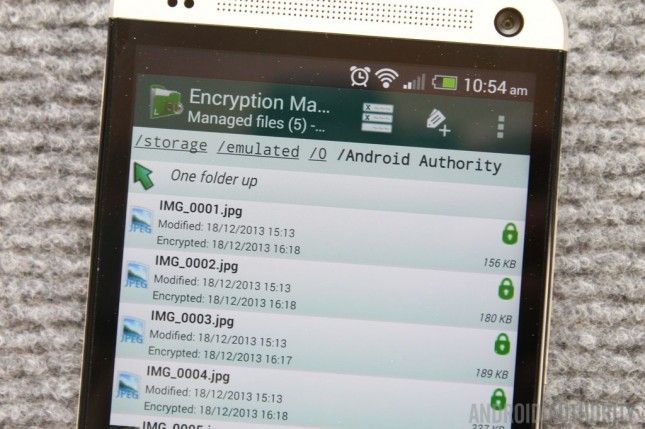
Première fois que vous lancez l'application, vous devez définir un code PIN. Ce sera votre clé principale pour être en mesure d'accéder à toutes les fonctionnalités de l'application. Vous devrez entrer votre NIP chaque fois que vous utilisez l'application pour être en mesure de chiffrer et déchiffrer des fichiers dans l'application. Assurez-vous de vous souvenir de votre NIP. Si vous avez entré le mauvais code PIN, vous aurez seulement 6 tentatives de saisie du code PIN correct avant l'application supprime toutes les données cryptées au sein de l'application.
Pour crypter un fichier ou un dossier, appuyez simplement sur le bouton Ajouter dans le menu principal de l'application et localisez le fichier ou le dossier souhaité. Longue-tap sur le fichier et sélectionnez Gérer crypté.
Avant de commencer le chiffrement, vous pouvez configurer l'application pour supprimer les fichiers d'origine après chiffrement. Si vous avez sélectionné un dossier, vous pouvez choisir de crypter les fichiers et sous-dossiers et de supprimer les dossiers vides après chiffrement. Vous pouvez également choisir l'algorithme de chiffrement à utiliser avant de les crypter un fichier.
Ce que je préfère de cette application est que vous pouvez facilement déchiffrer un fichier lorsque vous souhaitez l'utiliser, et l'application supprime le fichier décrypté après utilisation. Il suffit de taper sur un fichier crypté sur la liste des fichiers chiffrés et l'application va décrypter. Une fois que vous avez fini d'utiliser le fichier, l'application vous demandera si vous voulez supprimer le fichier décrypté.
La version gratuite de l'application, appelée Encryption Manager Lite, permet de crypter à seulement cinq dossiers. Pour supprimer la limite, vous pouvez aller pour la version premium, qui coûte environ 4,00 $.
Ces deux applications sont tout échantillon d'applications de cryptage disponible sur le Google Play Store. Il existe d'autres applications de cryptage que vous pouvez utiliser pour protéger vos messages, photos, journaux d'appels, et d'autres données sensibles sur votre téléphone Android.
Dernières pensées
Nos appareils Android sont remplis de toutes sortes de données confidentielles que nous ne voulons pas que les gens indésirables au mess avec - des messages, des informations de contact, des comptes de crédit, et d'autres plus. Voilà pourquoi nous avons besoin pour protéger non seulement nos appareils Android, mais aussi les données qu'ils contiennent. Pour ce dernier, le cryptage est un moyen fiable de sécurisation de vos données numériques mobiles. Sur Android, cela est facilement atteint grâce à sa fonctionnalité de cryptage intégré.
Bien que le cryptage ne peut pas donner une protection complète pour vos données sensibles, vous dormirez beaucoup plus profondément la nuit en sachant que les voleurs de données potentielles ne seront pas facilement être en mesure d'utiliser vos informations confidentielles en raison du cryptage.
Que pensez-vous de chiffrer votre appareil Android? Avez-vous ou avez-vous pas de crypter vos données Android? Si vous utilisez des applications de chiffrement, ce que vous utilisez? Dites-nous ce que vous pensez. Partagez votre opinion dans un commentaire ci-dessous.
(avec la contribution de Alvin Ybañez)
Les références
- M. Allen (2011, le 27 Mars). Encryption - types de cryptage et de concepts clés. Récupérée de http://kb.wisc.edu/page.php?id=17489
- Y at-il effectivement des avantages à chiffrement intégral du disque Android? (2012, le 9 Janvier). Récupérée de http://security.stackexchange.com/a/14186
- Greenberg, A. (2013 14 Février). "Gel" attaque déverrouille les données de téléphones Android en refroidissant leur mémoire dans un congélateur. Récupéré à partir de http://forbes.com/sites/andygreenberg/2013/02/14/frost-attack-unlocks-android-phones-data-by-chilling-its-memory-in-a-freezer/
- Hoffman, C. (2013, le 30 Mars). Comment crypter votre téléphone Android et pourquoi vous pourriez vouloir. Récupérée de http://howtogeek.com/141953/how-to-encrypt-your-android-phone-and-why-you-might-want-to/
- Hoffman, C. (2013, le 27 Mars). HTG explique: Comment cryptage peut être contourné avec un congélateur. Récupérée de http://howtogeek.com/141805/htg-explains-how-encryption-can-be-bypassed-with-a-freezer/
- Bureau de l'information de l'Université de technologie du Colorado Boulder. (2012, le 19 Octobre). Types de cryptage. Récupérée de http://colorado.edu/oit/it-security/security-awareness/encryption/types-encryption
- Proffitt, B. (2013, 5 Septembre). Cryptant vos données? La NSA peut le voir de toute façon. Récupérée de http://readwrite.com/2013/09/05/nsa-encryption-breaking-decryption
- Rouse, M. (2008, Juin). La cryptographie asymétrique (cryptographie à clé publique). Récupérée de http://searchsecurity.techtarget.com/definition/asymmetric-cryptography
- Tyson, J. (2011, le 6 Avril). Comment fonctionne le chiffrement. Récupérée de http://computer.howstuffworks.com/encryption.htm






